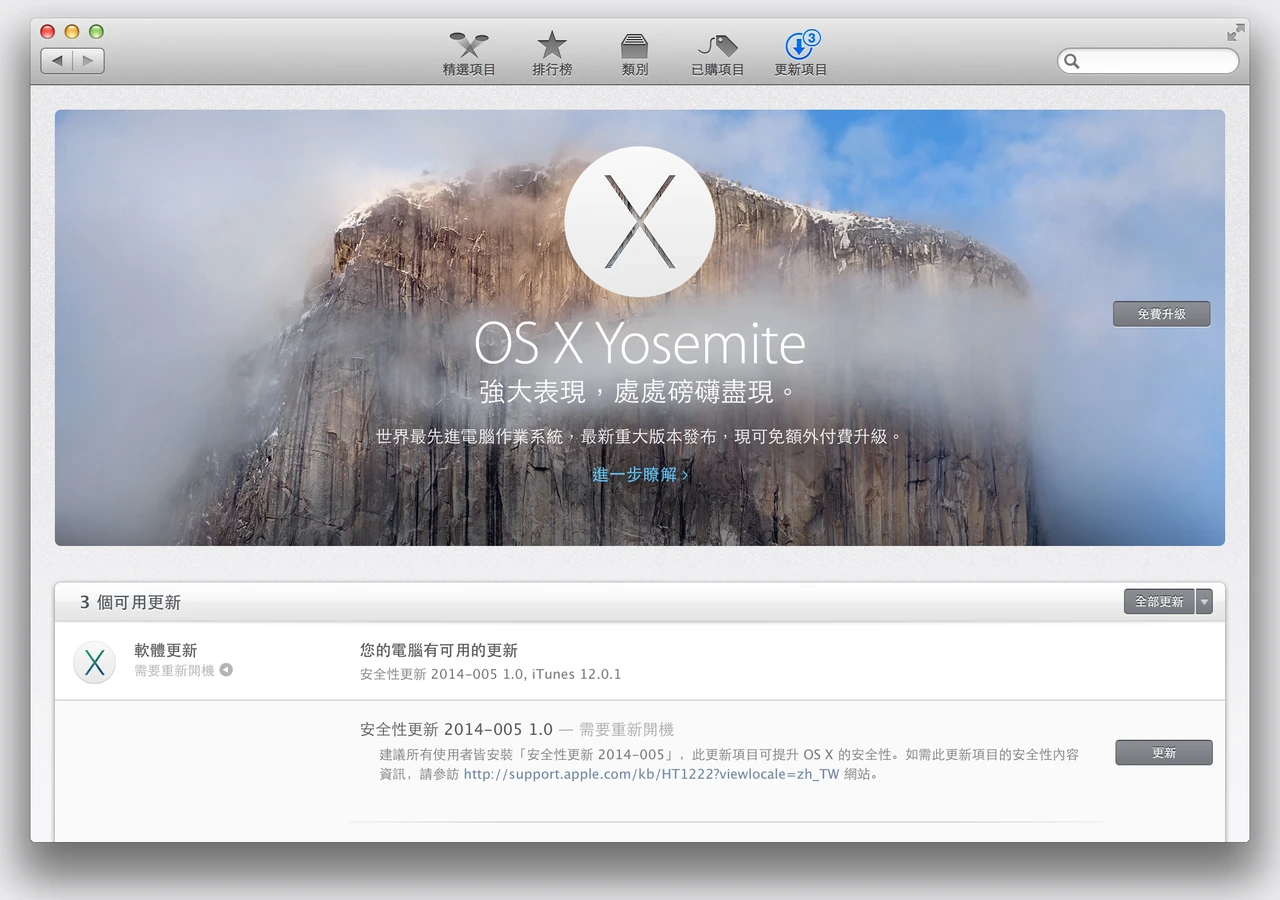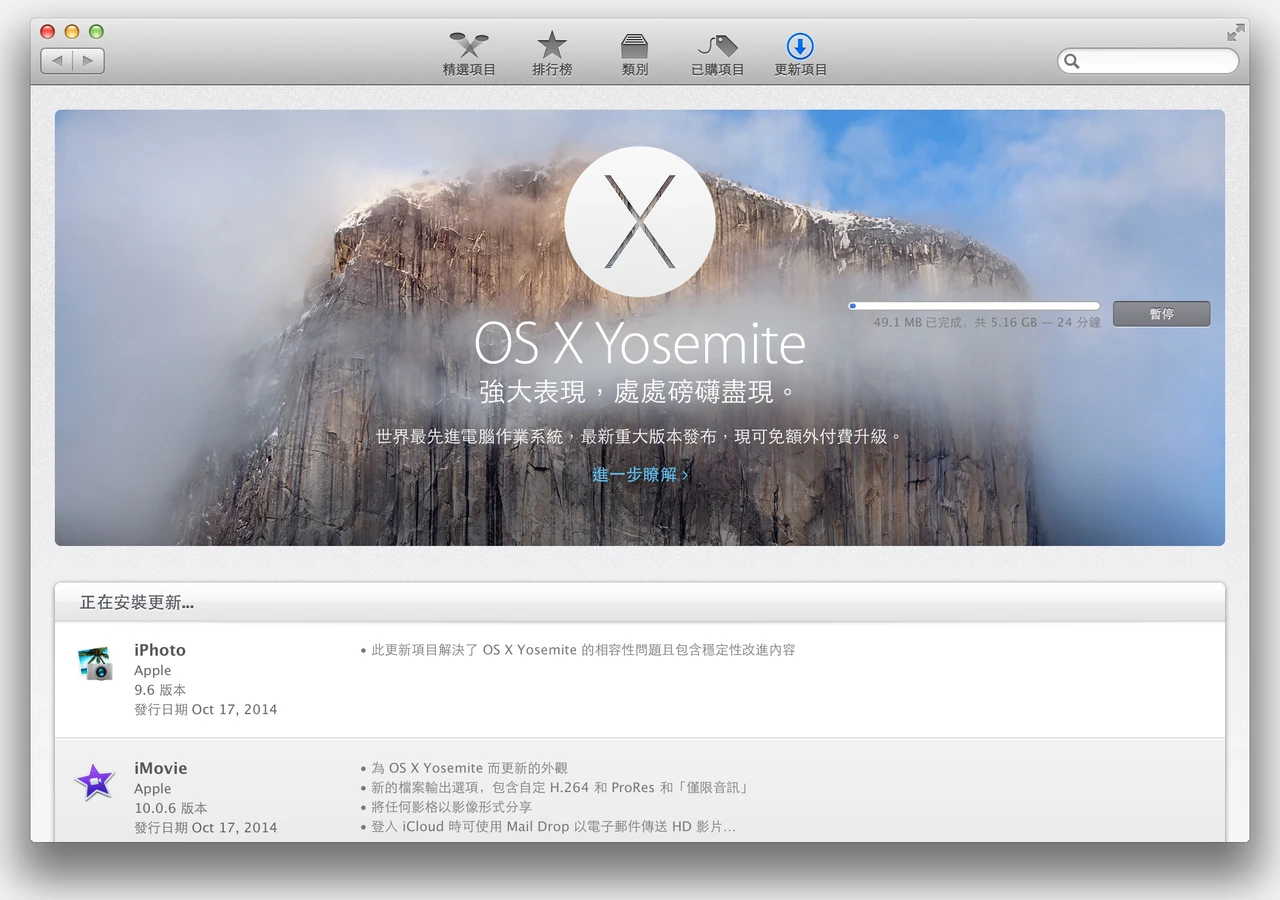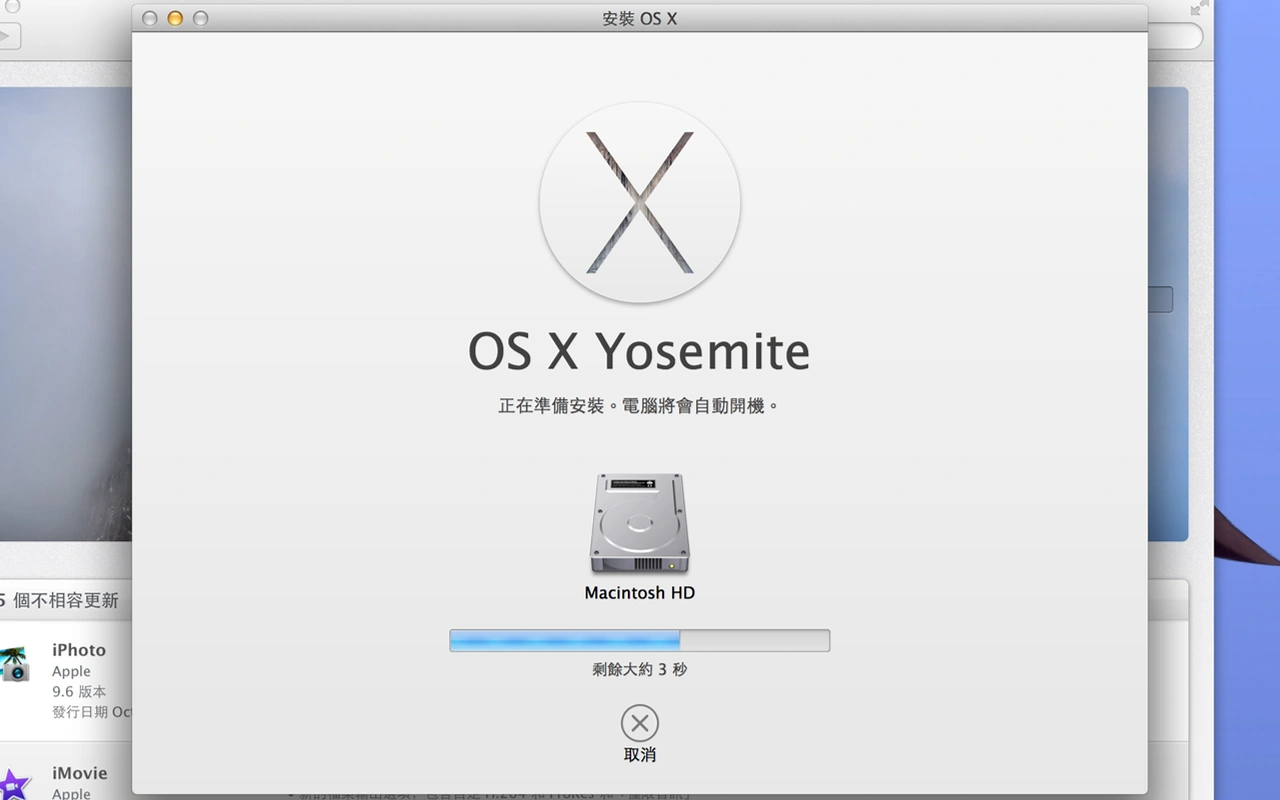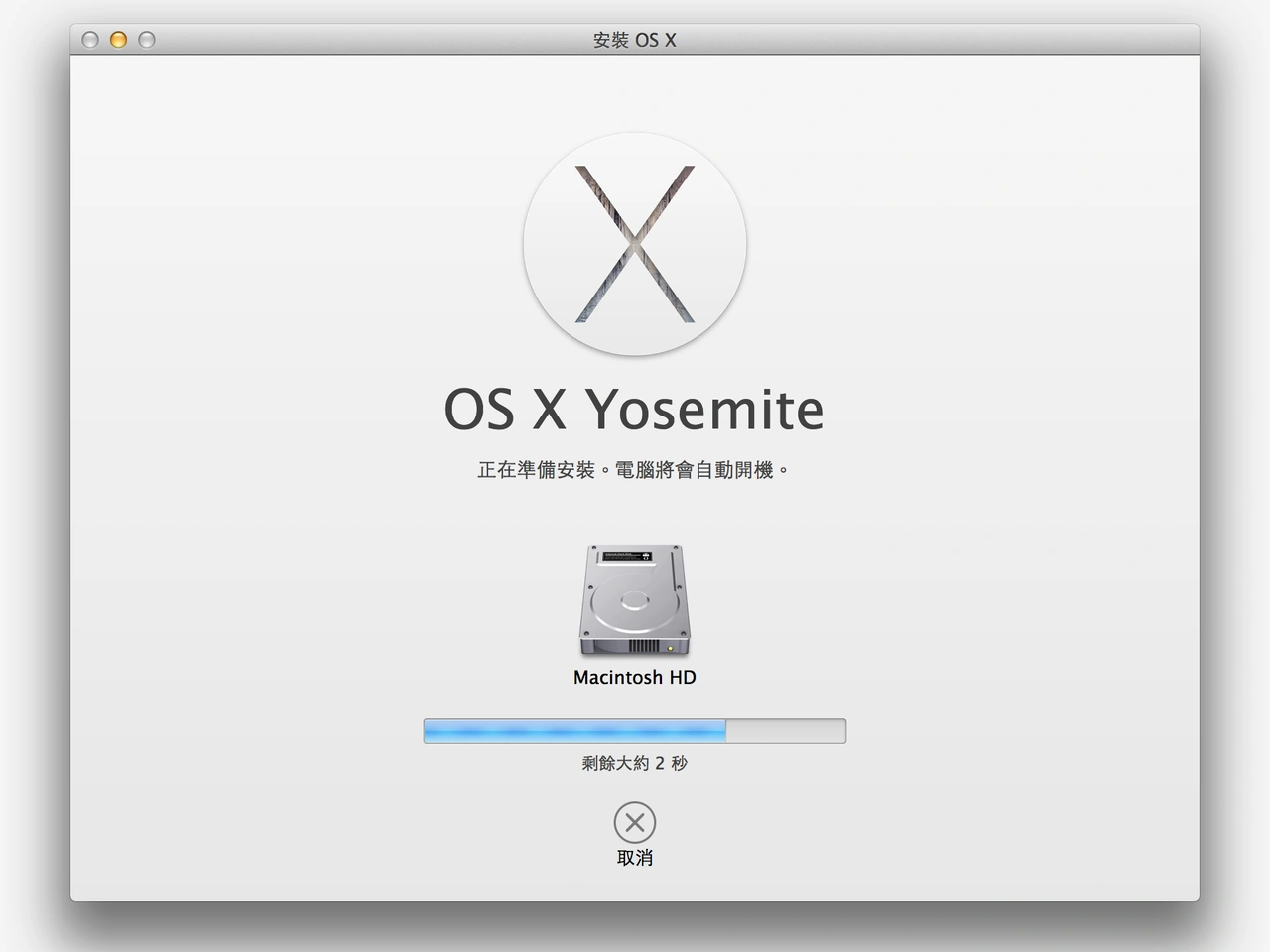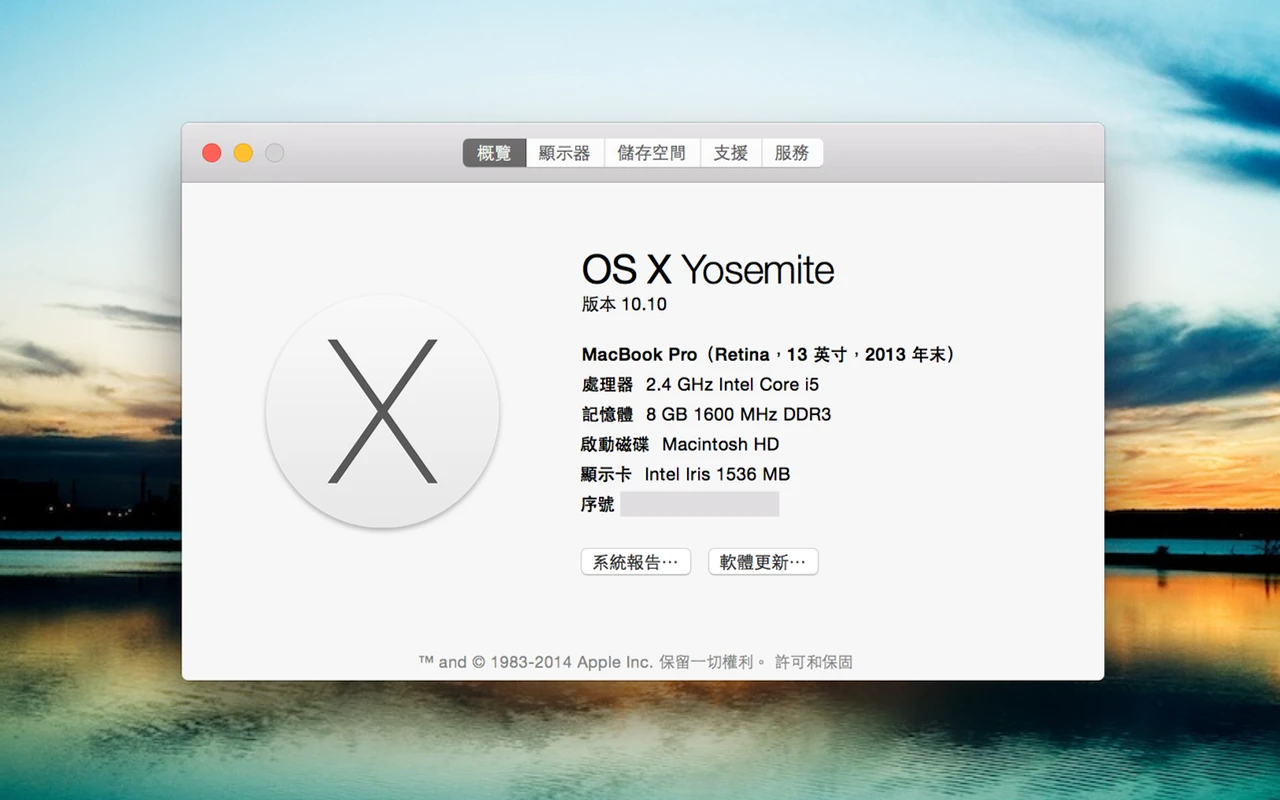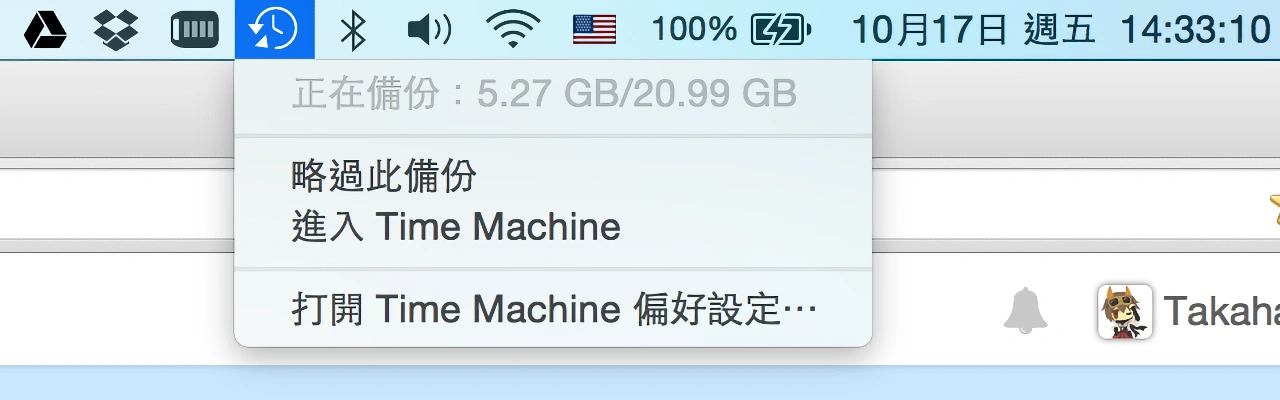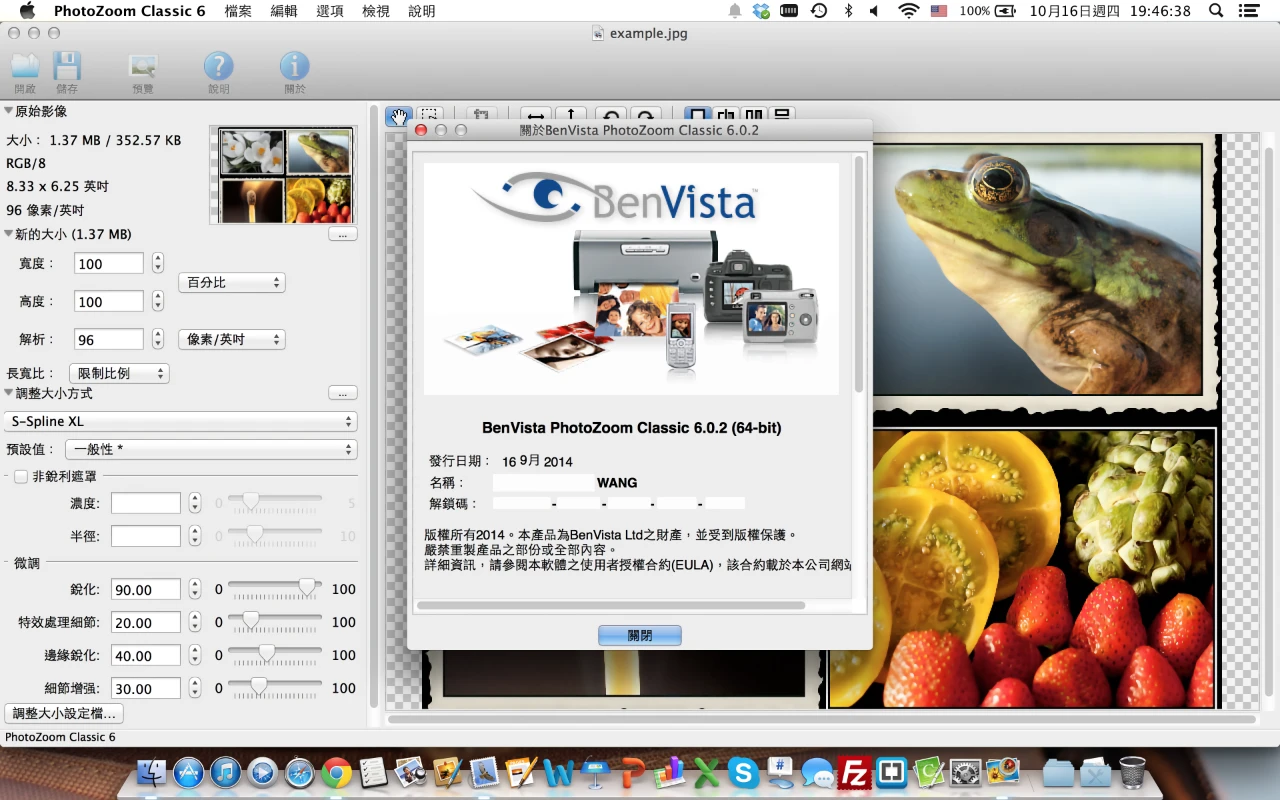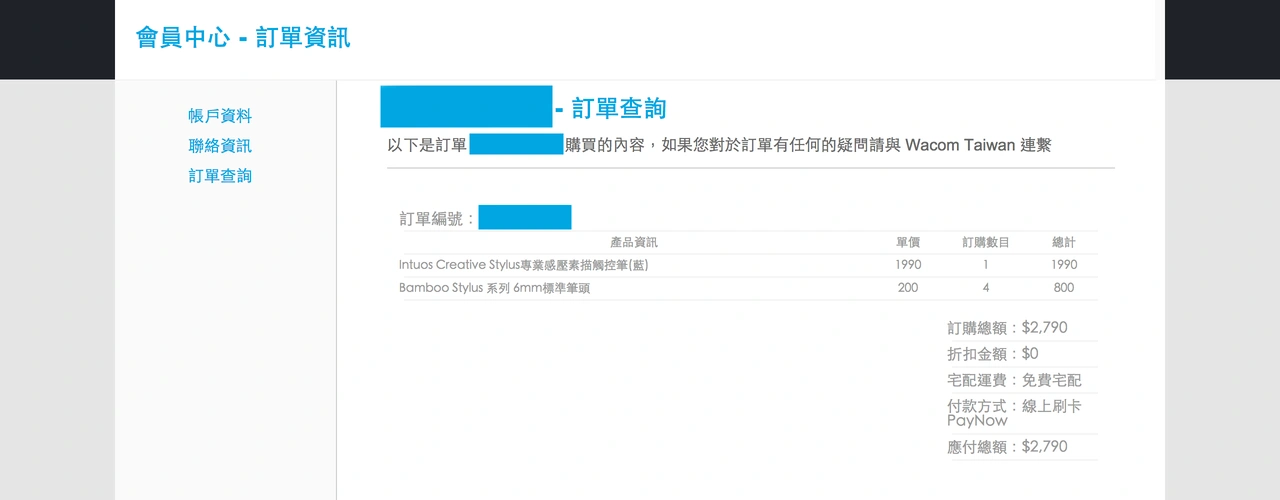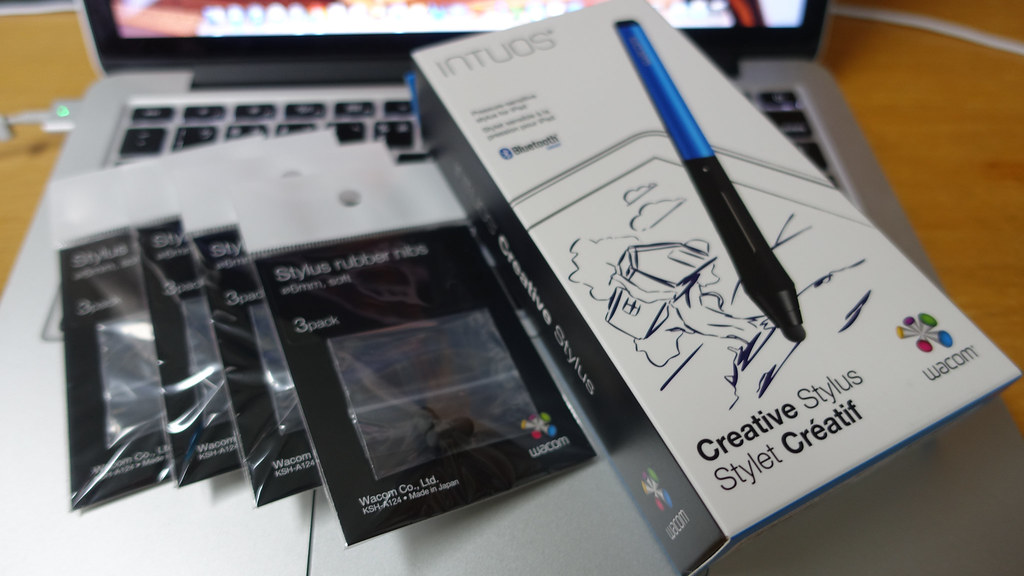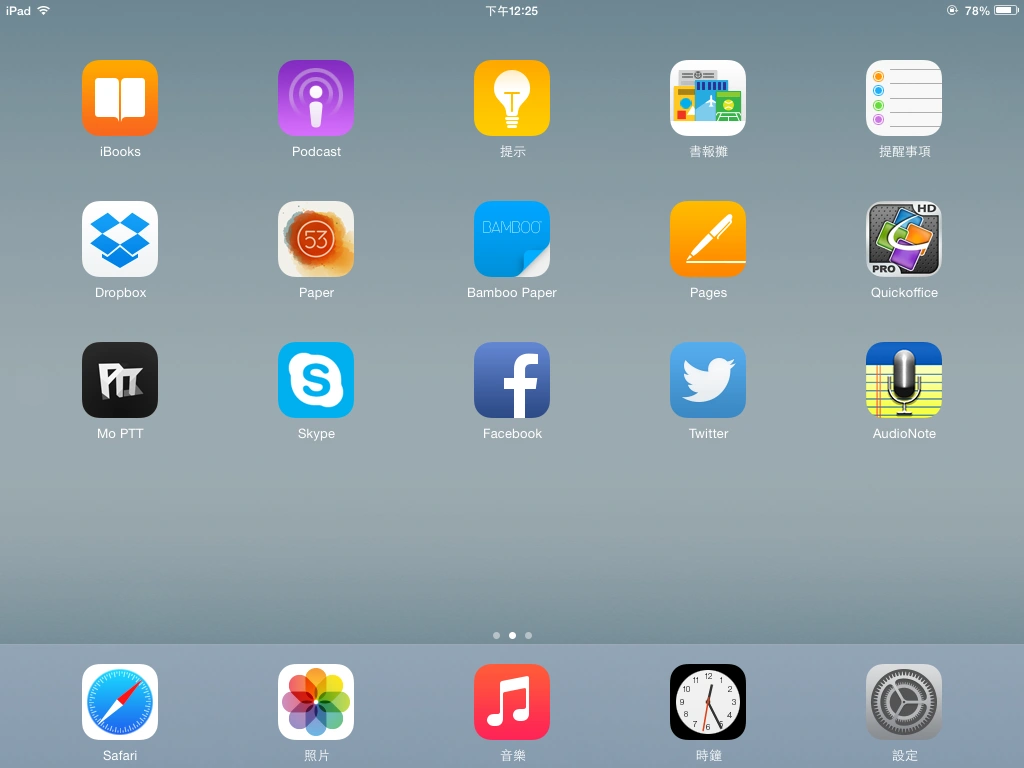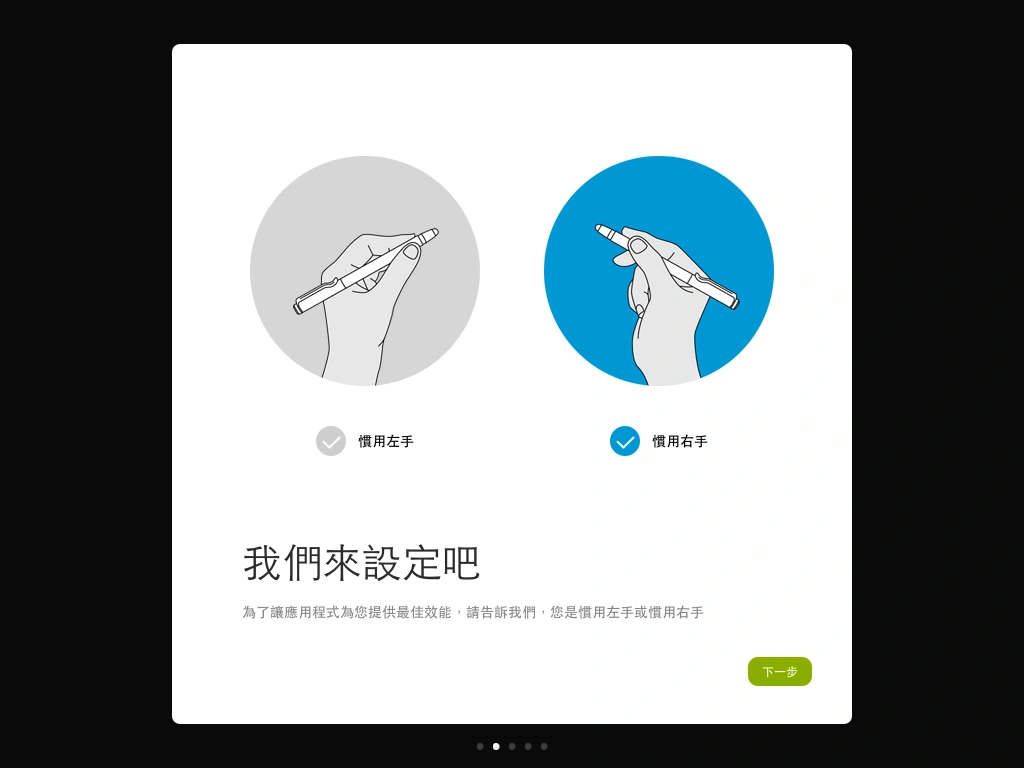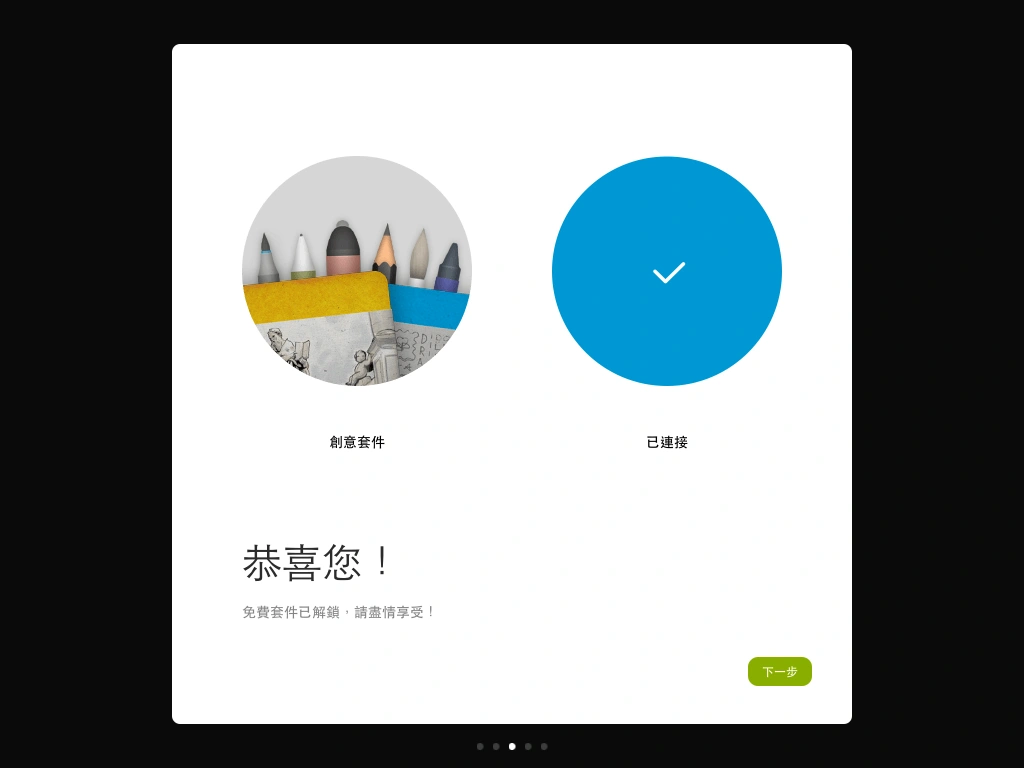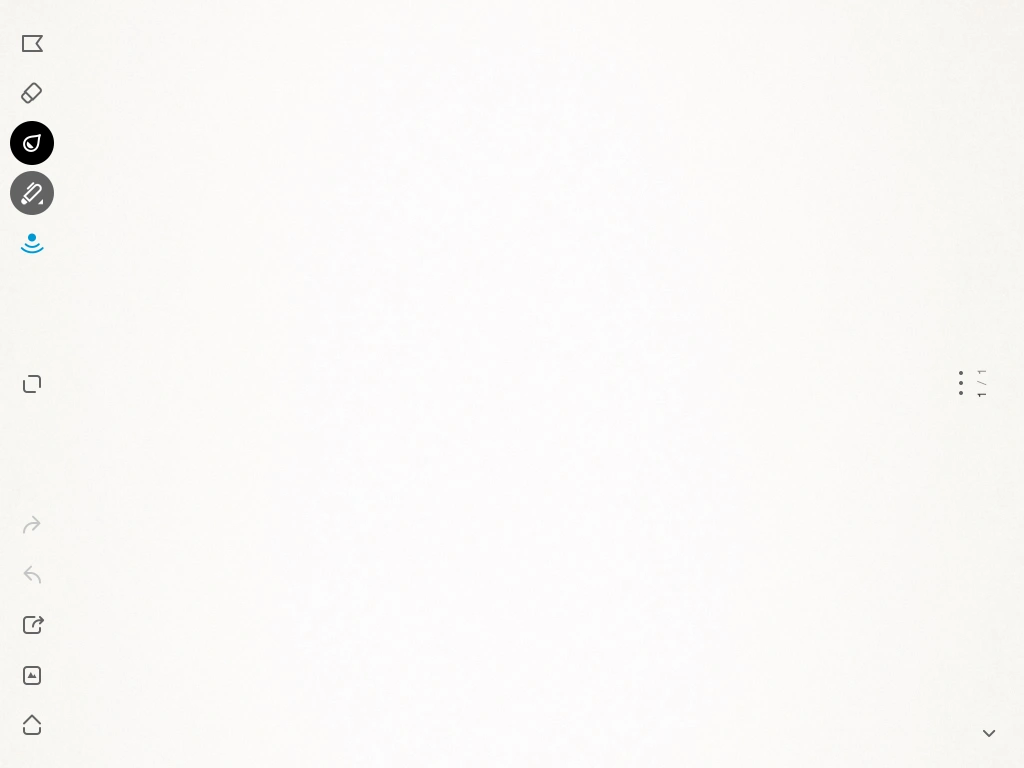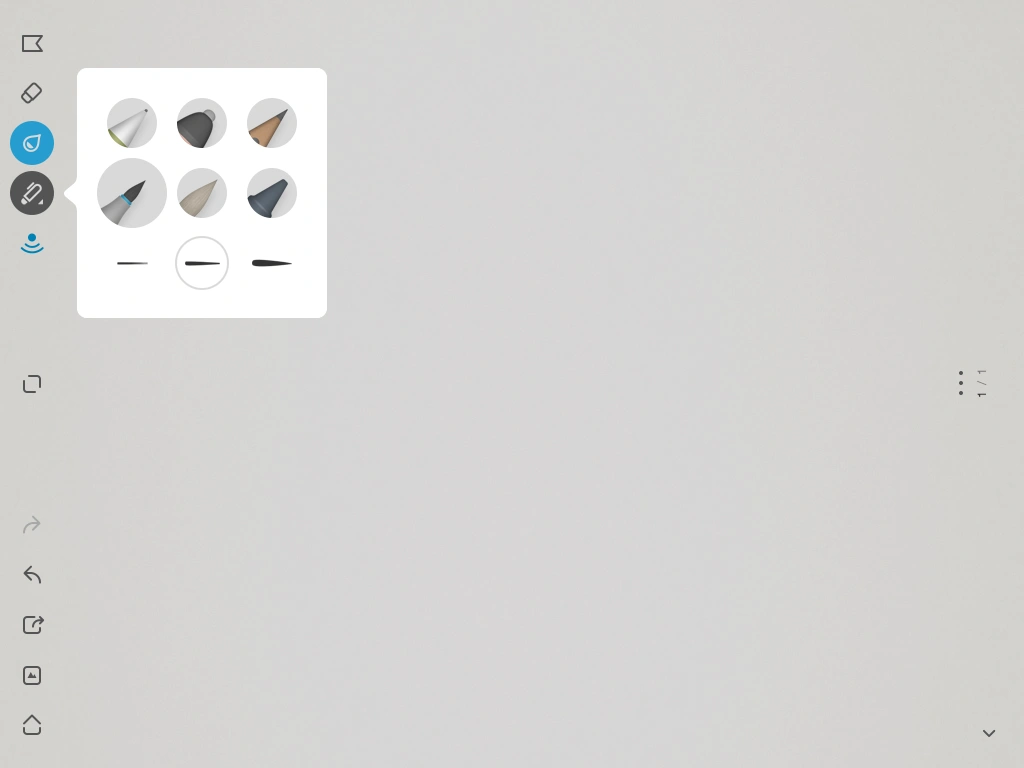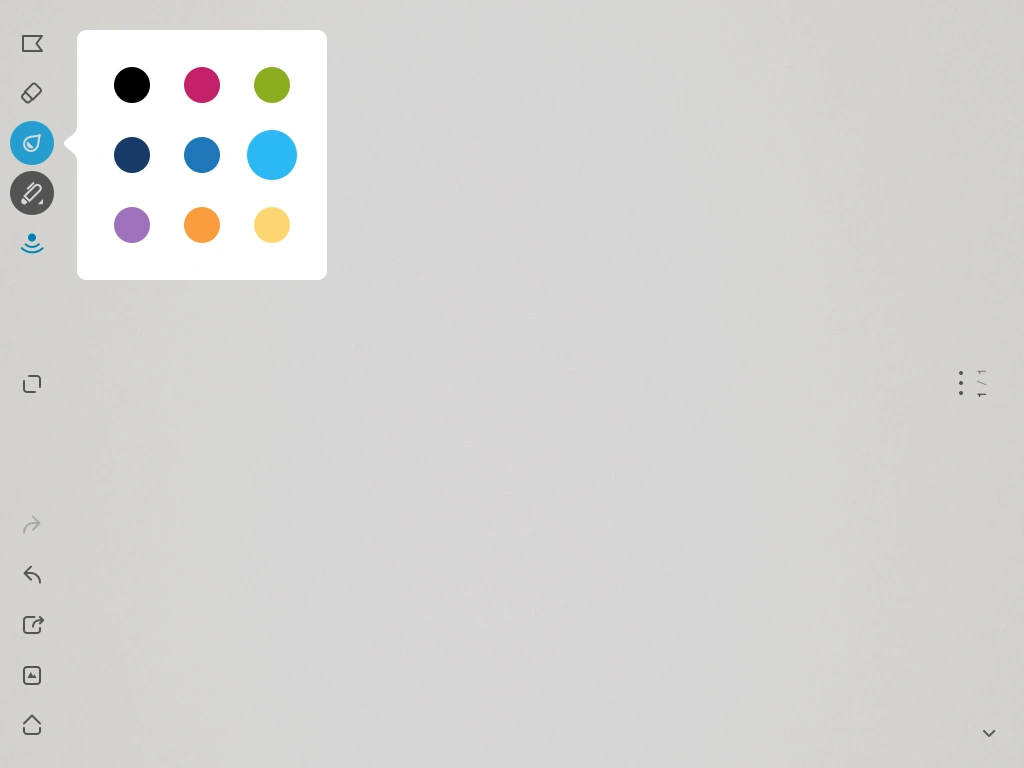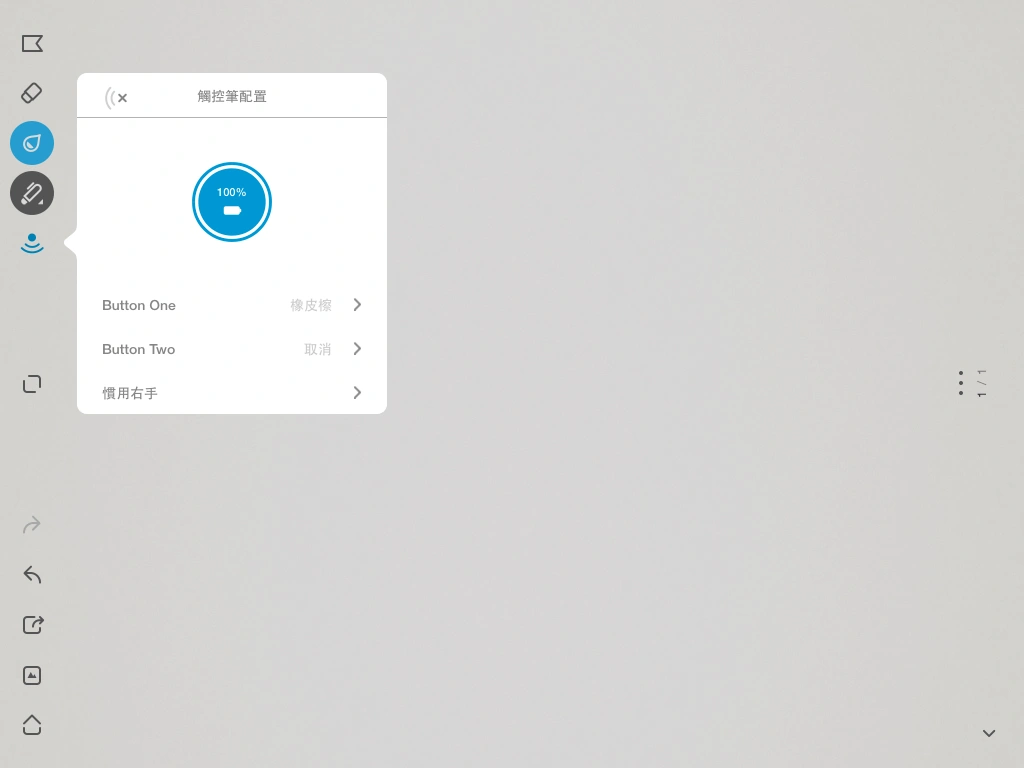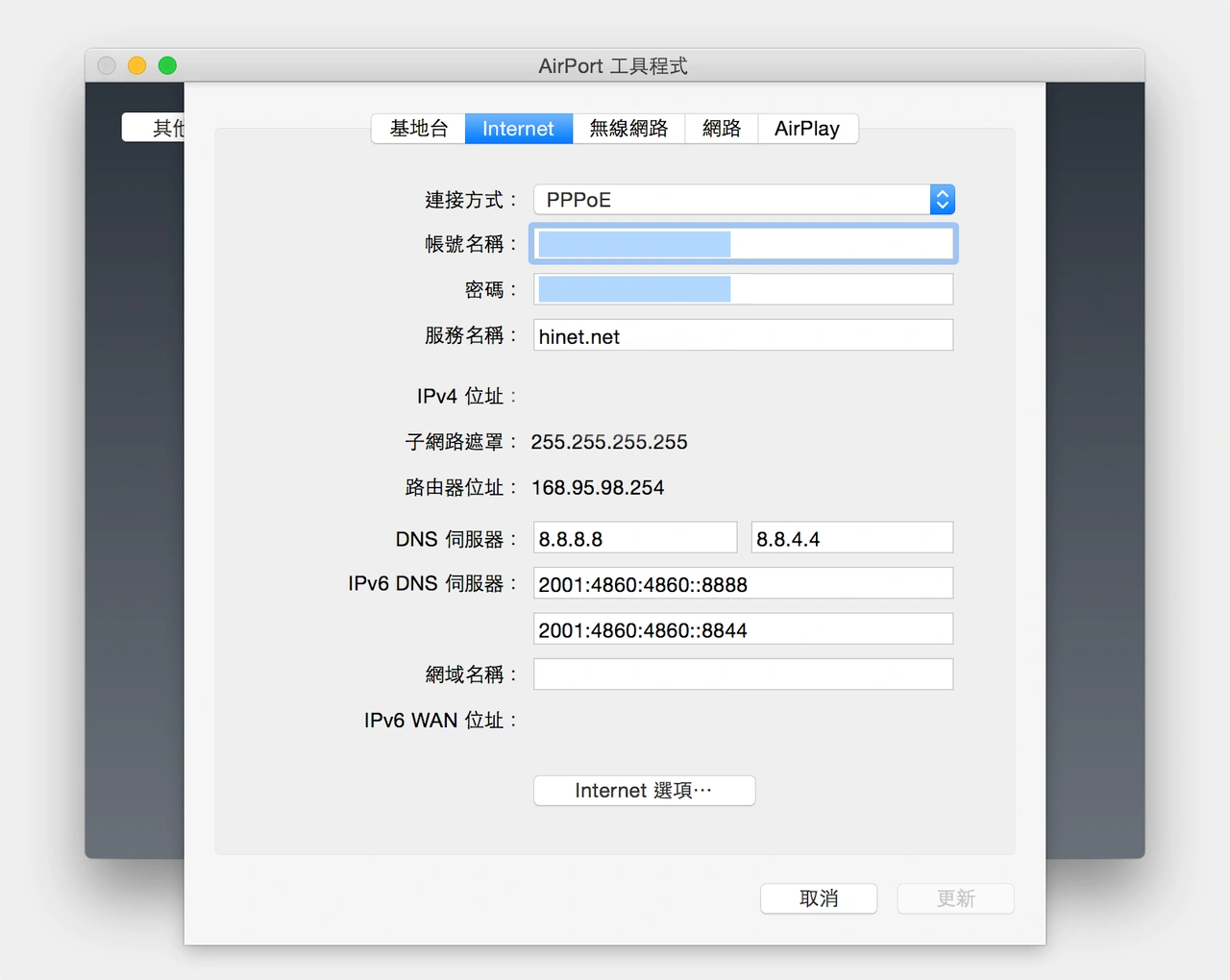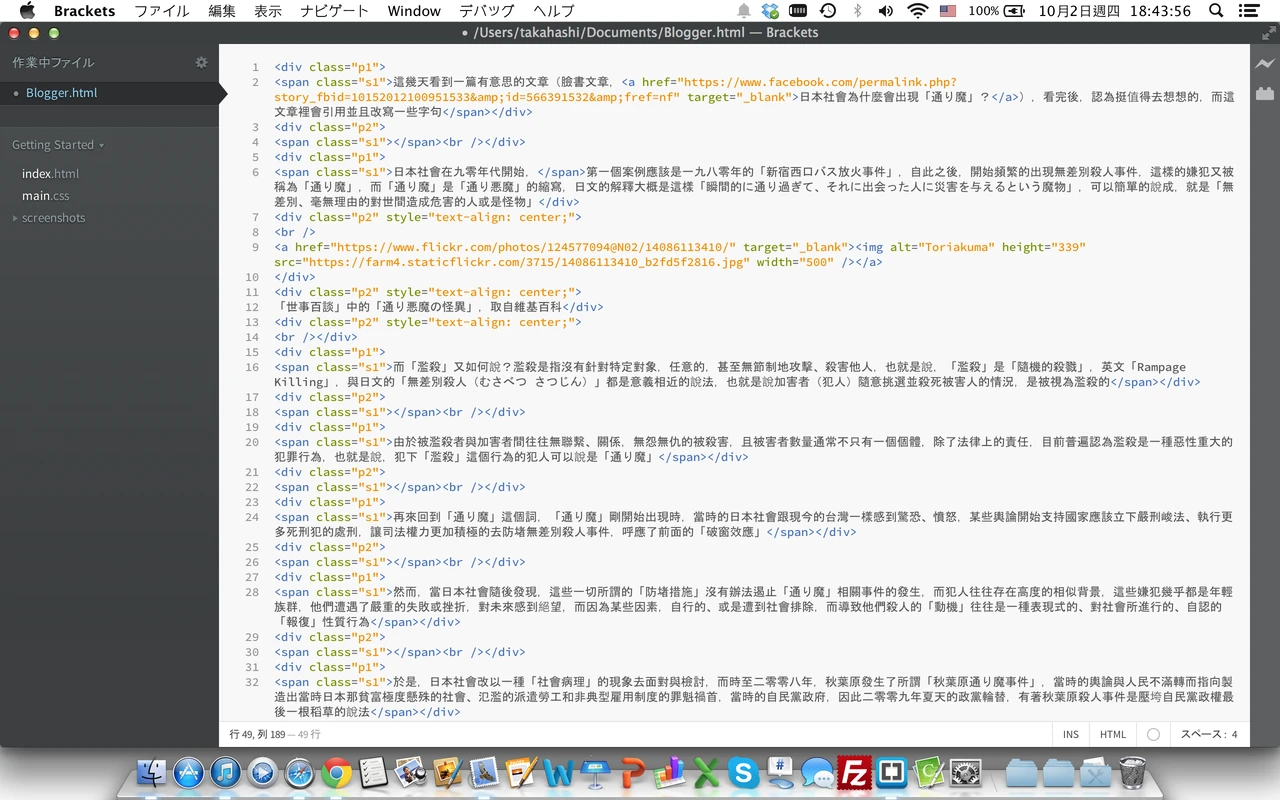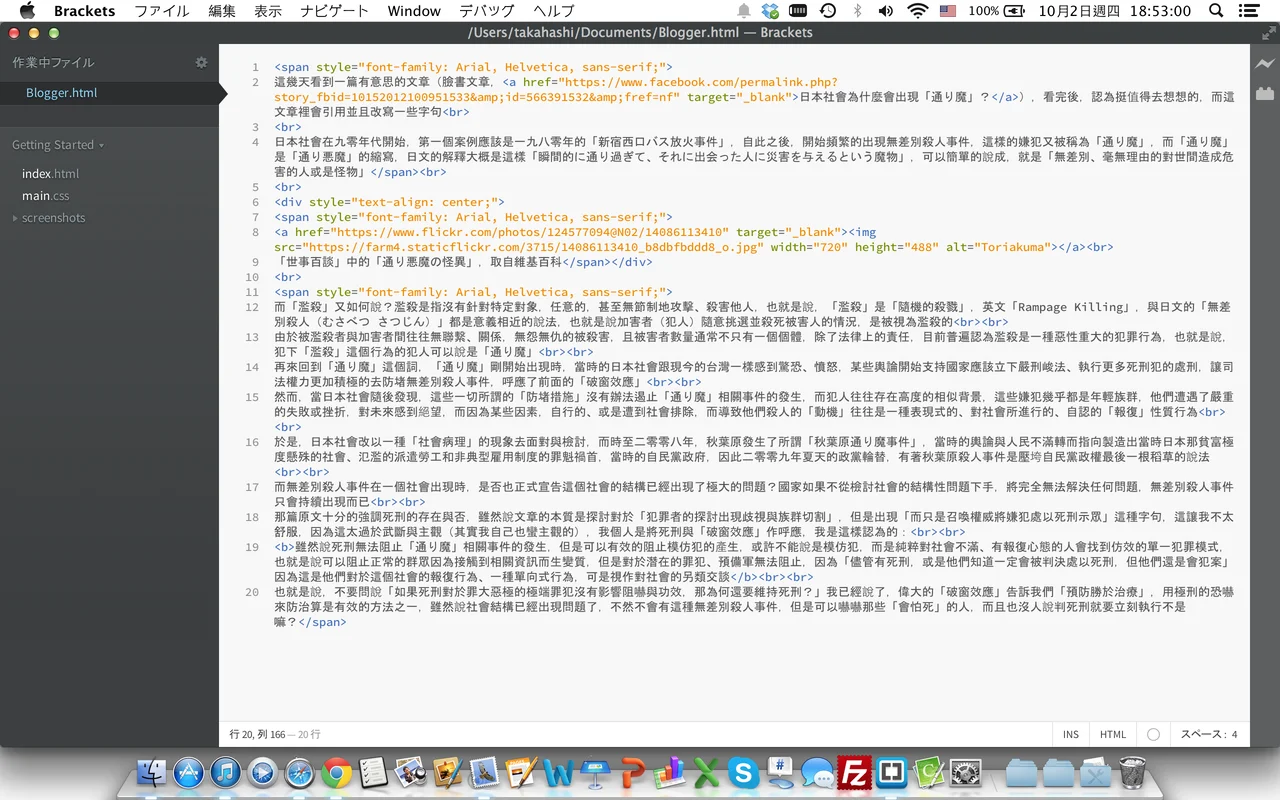基本上在玩影像處理的比較容易遇到這問題,就是原始檔案的解析度太爛,或是需要高解析的大圖時,找到的都是低解析度的小圖,而將這些小圖放大時,就會產生大量的鋸齒狀邊緣以及失真,圖片放的越大越模糊
而 BenVista 推出了 PhotoZoom 系列圖像處理軟體,透過它們專利的 S-Spline 演算法,讓圖片在進行放大時,可以用最小程度的失真,獲得最清晰的成果
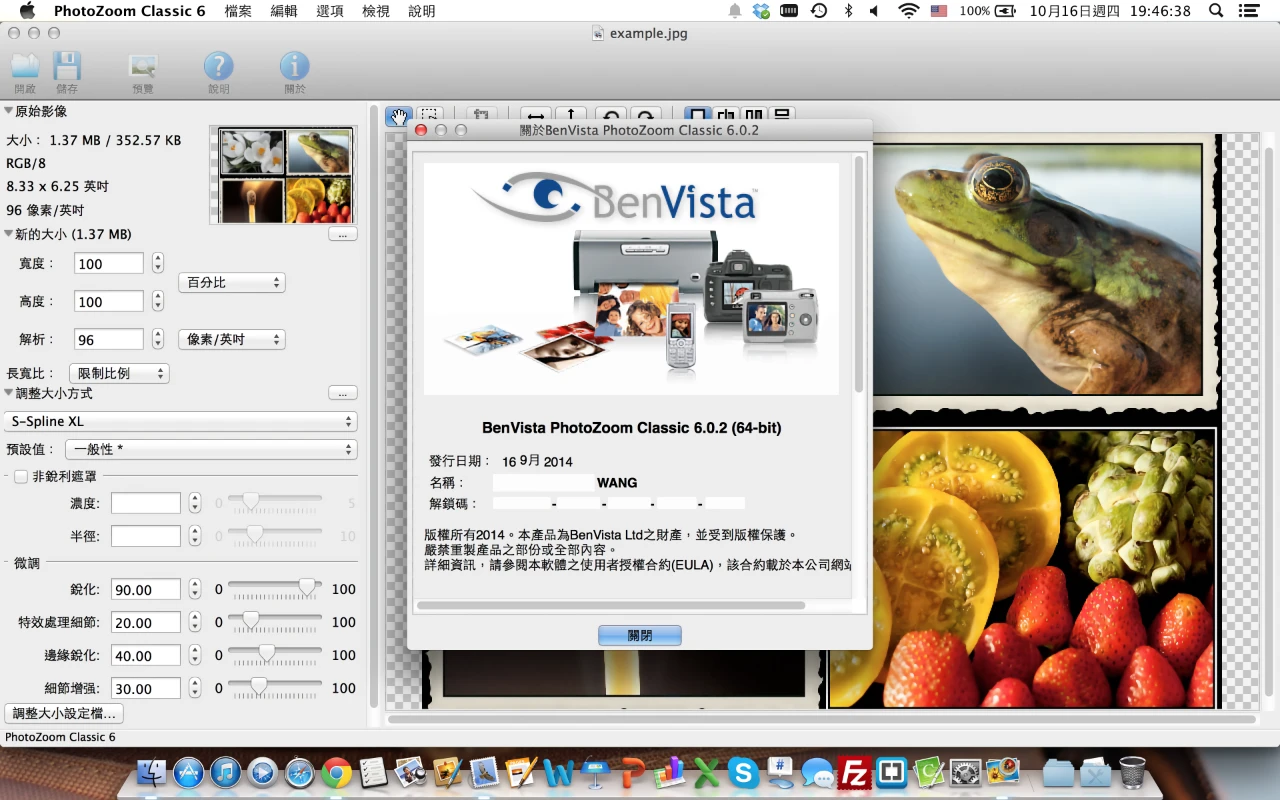
BenVista PhotoZoom Classic 6 的授權畫面
順道一提,因為它是「影像處理軟體」,所以不用期望它有多便宜
PhotoZoom Pro 收你一百六十九元,單位是歐元,折合台幣六千四百五十元整,而去掉批次處理功能的 PhotoZoom Classic 佛心一點,只收你六十九歐元,折合台幣兩千六百四十元整
雖然我不怎麼認同一套軟體閹割掉一些功能後分兩套賣這種手法,尤其是價差有三倍之多,不過這次就算了,反正花錢當大爺
PhotoZoom 支援的圖像格式很廣泛,從常見的 BMP、JPEG、JPG、GIF 和 TIFF,到數位相機輸出的 RAW ,甚至 Photoshop 的 PSD 都可以支援
問我對這軟體有什麼想法?那大概就是 ...效果還蠻神棍的,只是價格更神棍就是了
當連不上網路時,第一個檢查的環節是什麼?路由器?無線網路分享器?還是電腦的網卡?而最後一個環節又是什麼?網路線嗎?
反正不論哪一個情況,大部分的人都不會想到 DNS 上面去,畢竟大部分的人還是用電信商預設的 DNS 來上網,以中華電信為例,就是「168.95.1.1」與「168.95.192.1」,當然像是一些比較進階的使用者就會使用 Open DNS 或是 Google Public DNS 提供更安全或是更快速的 DNS 查詢服務
而在今天就發生了不可思議的情況
Google Public DNS 罷工了
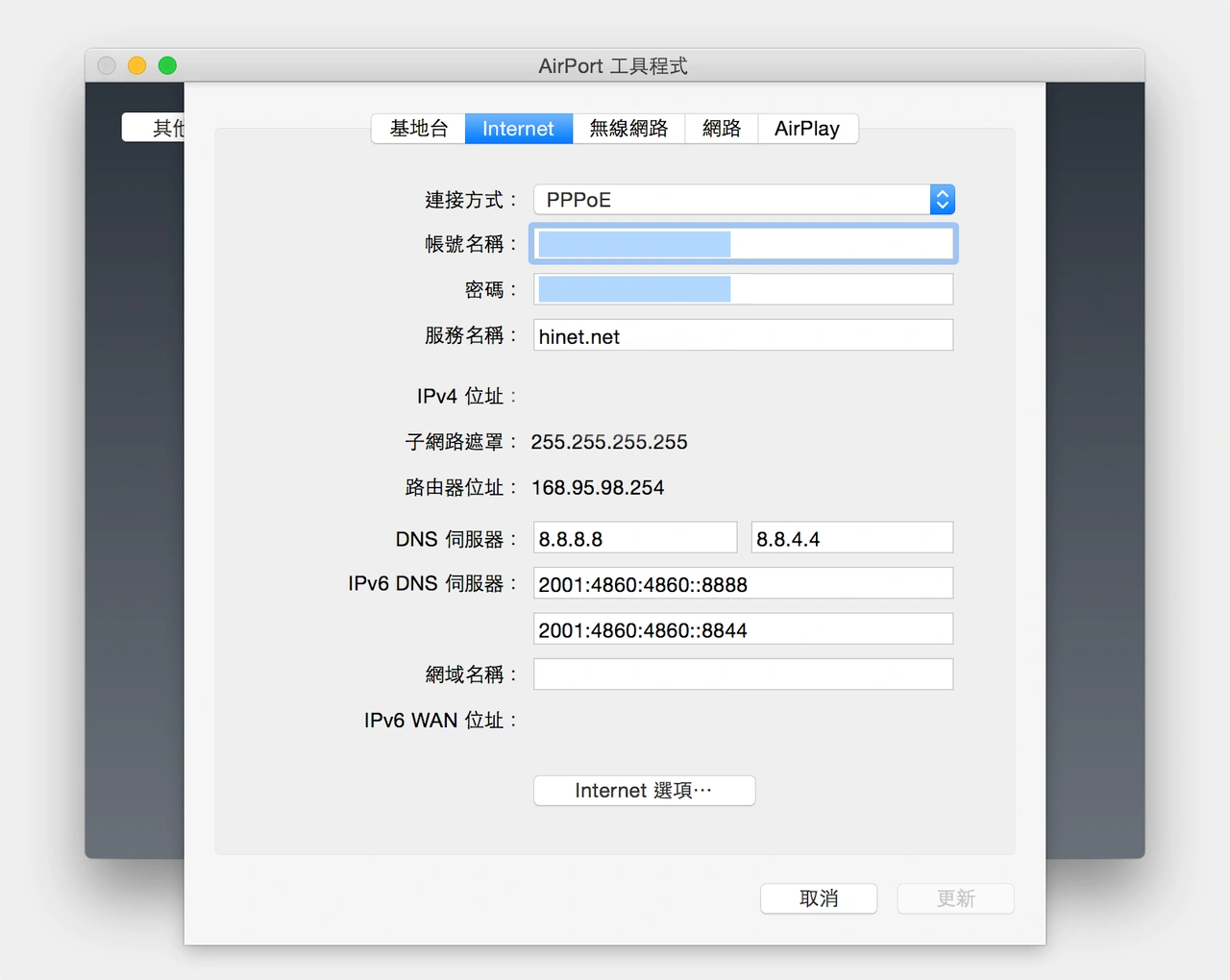
「8.8.8.8」與「8.8.4.4」為 Google Public DNS 在 IPv4 協定的位址
電腦用到一半突然發現網頁無法開啟,但是通訊軟體(Skype)與遊戲管理程式(Steam)可以登入並且運作
之後使用 IP 直連自己的網頁伺服器發現可以連上,判斷是 DNS 罷工了,暫時改用 Open DNS 後就可以正常上網了
在程式、網頁撰寫上,有一個技術叫做所見即所得
所見即所得(原文是 What You See Is What You Get,通常簡稱為 WYSIWYG),通常是形容說你在電腦中輸入的東西就是紙張、成品的樣子
當然也可以應用在網頁與程式的撰寫上,你在視窗中輸入的字串,程式會自動轉譯成相應的程式碼,不論是 Microsoft Office FrontPage 還是 Adobe Dreamweaver 都是
不過這些軟體時常會伴隨著一些嚴重的問題,而最顯著的就是「自動產生不需要的程式碼」與「錯誤的解析使用者操作而產生錯誤的程式碼」,下面使用一個類似的例子,Google Blogger 的編輯器
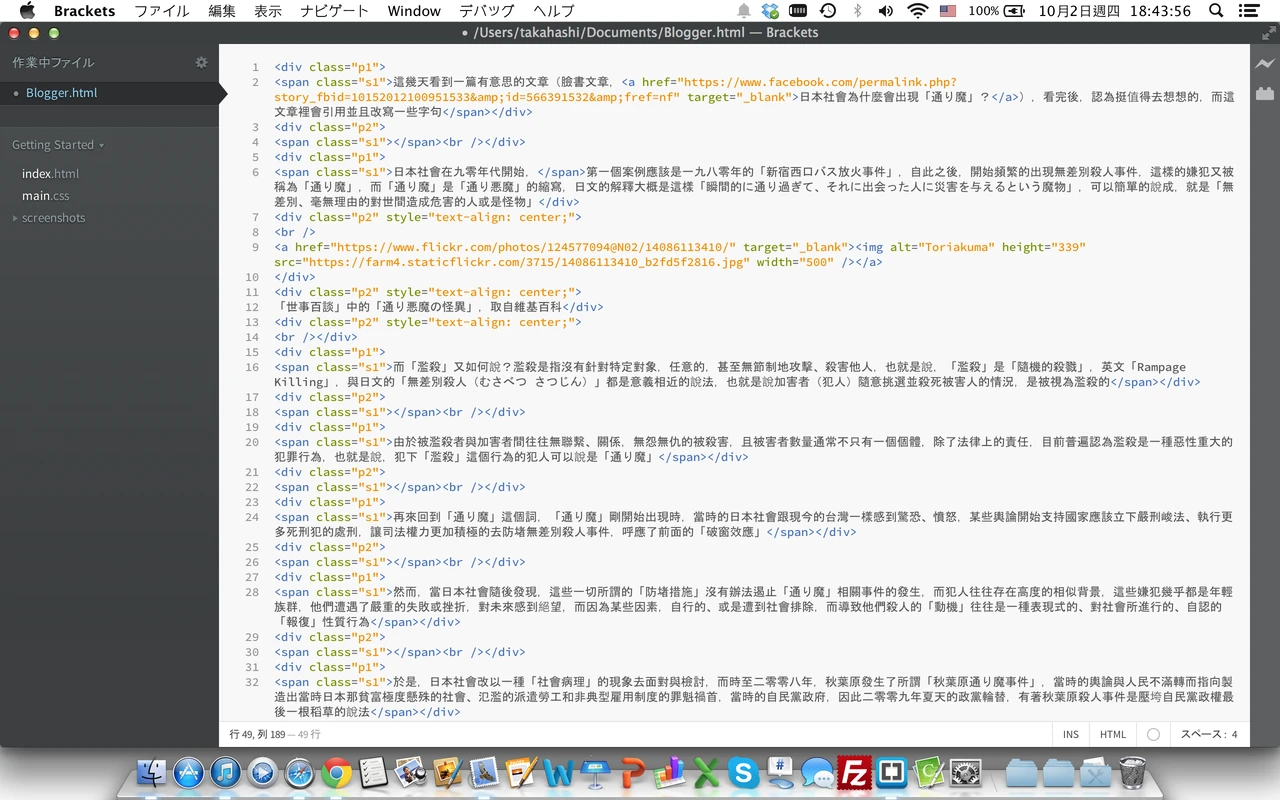
Google Blogger 的編輯器自動產生大量多餘代碼
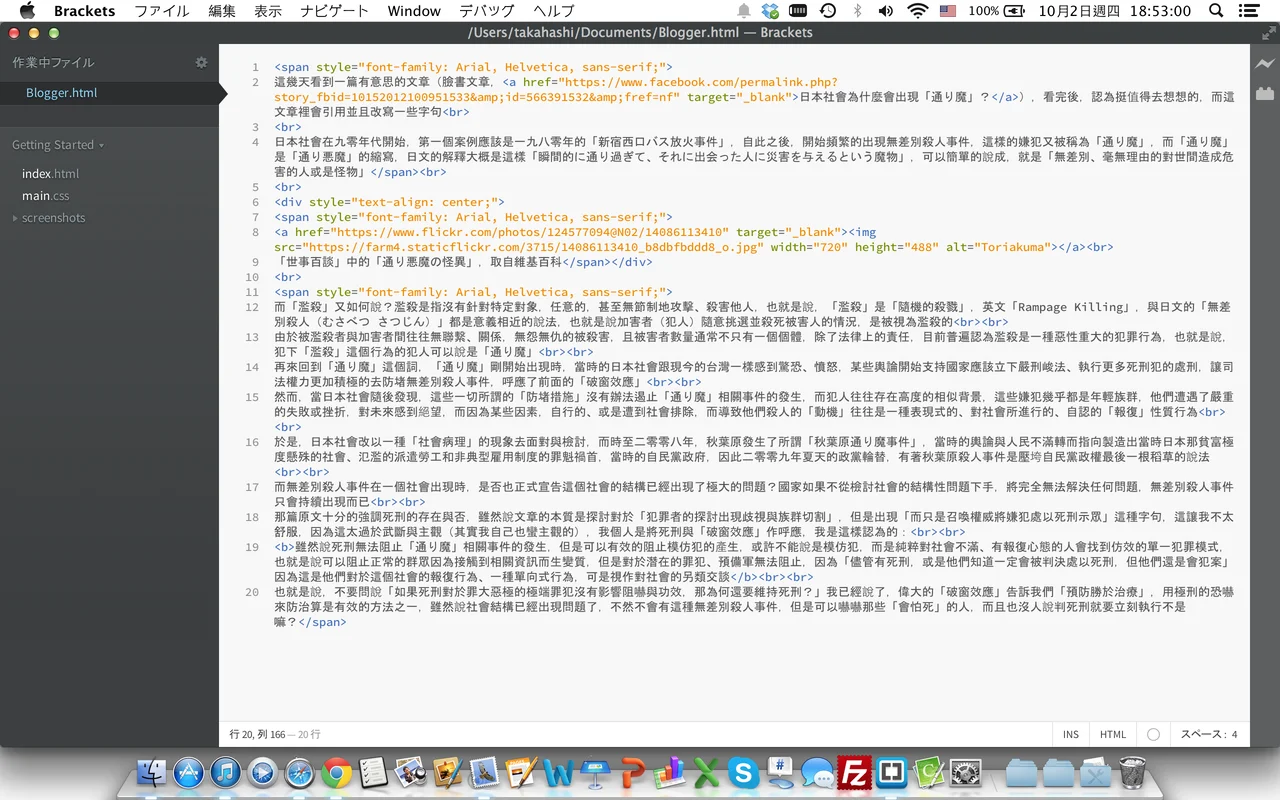
重新手動撰寫後,精簡許多
所以我常常這樣說
千萬不要相信程式編輯器自動幫你解析然後寫出來的東西,不然看到原始碼時你會尖叫
就像是 FrontPage 或是 DreamWeaver 的圖形化操作很直覺,可是等你懂得自己寫之後你會發現,這些程式幫你寫出來的東西,全部都是有字天書
一段程式的起頭或許可以依賴程式編輯器,問題是後續建議手動撰寫,不然在維護上會是大災難,因為程式幫你寫出來的東西,你不一定可以解讀出來,這樣要如何維護?
我個人使用的編輯器是 Brackets 與 CotEditor,前者是一個開放原始碼的 Web 編輯器,而且是由 Adobe 所開發的,支援自動結尾與許多種即時檢視模式
然而 Brackets 在搜尋功能上不是很完善,所以大量的搜索與取代功能時,我是用 CotEditor ,它可以使用更完善的搜尋功能與取代字詞的能力